10 نکته مهم برای شروع کار با نسخه کامپیوتر گیم پس آلتیمیت
با تغییر نام Xbox Game Pass for PC به PC Game Pass، اهمیت بالای آن در رایانه شخصی مشخص شد. اگر میخواهید در مورد نحوه کار با نسخه کامپیوتر گیم پس آلتیمیت بیشتر بدانید این مطلب از انارگیفت مرکز خرید انواع گیفت کارت را دنبال کنید.
مایکروسافت گیم پس عناوین متنوع و زیادی در خود دارد که گیمرهای قدیم و جدید باید نکاتی در مورد آنها بدانند. برخی از مهمترین این نکات را در زیر میخوانید.
ترفندهای نسخه کامپیوتر گیم پس آلتیمیت
انتخاب سطح Ultimate برای گیمرهای PC و Xbox
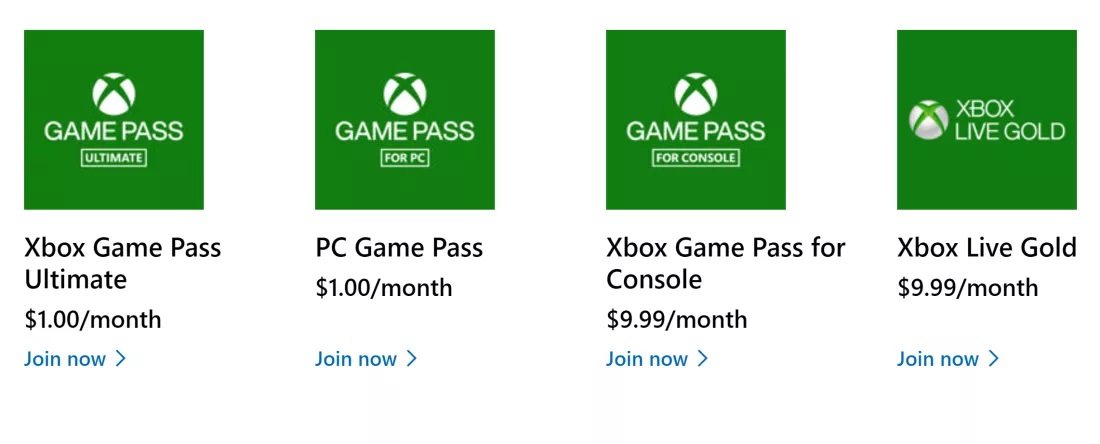
PC Game Pass استاندارد، تمامی نسخههای روز اول استودیو ایکس باکس، DLCها و تخفیفها و موارد مشابه را در اختیار کاربران میگذارد.
از طرفی، گیمرها با انتخاب Ultimate، به بازیهای EA Play و آزمایشهای قبل از عرضه عناوین EA دسترسی خواهند داشت. این سطح برای گیمرهای رایانه شخصی که به خدمات استریم نیازی ندارند، بهترین گزینه است.
از سوی دیگر، سطح Ultimate با ارائه تمامی عناوین بازیها از جمله EA، در ایکس باکس و رایانه شخصی برای کاربران هر دو پلتفرم مناسب است.
علاوه بر این، گیم پس آلتیمیت، دسترسی به نسخه بتای Xbox Cloud Gaming را برای کاربران فراهم میکند که اجازه کنترل بازی از راه دور و در دستگاههای تحت پشتیبانی مانند لپ تاپها، تبلتها، موبایلها و تلویزیون هوشمند سامسونگ را به گیمرها میدهد.
صرفه جویی در هزینهها با استفاده از پیش پرداخت ایکس باکس لایو گلد

گرچه مایکروسافت مانند سرویسهای اشتراکی دیگر، هیچ ماهی را بهعنوان پیش پرداخت به کاربران خود ارائه نمیکند، اما به مشترکین جدید این امکان را میدهد تا به اندازه مجموع تمامی ماههای باقی مانده مربوط به خدمات دیگر شرکت مایکروسافت، به استفاده از قابلیتهای گیم پس آلتیمیت بپردازند.
این شرایط به شکلی مقرون بهصرفه است که کمپانی مایکروسافت، عنوان Getting the most (بیشترین استفاده از بازی) را به آن اختصاص داده و گیمرها را به استفاده از آن تشویق میکند.
نکته: این مورد برای مشترکین قدیمی اشتراک آلتیمیت گیم پس صدق نمیکند.
دانلود اپلیکیشن موبایلی
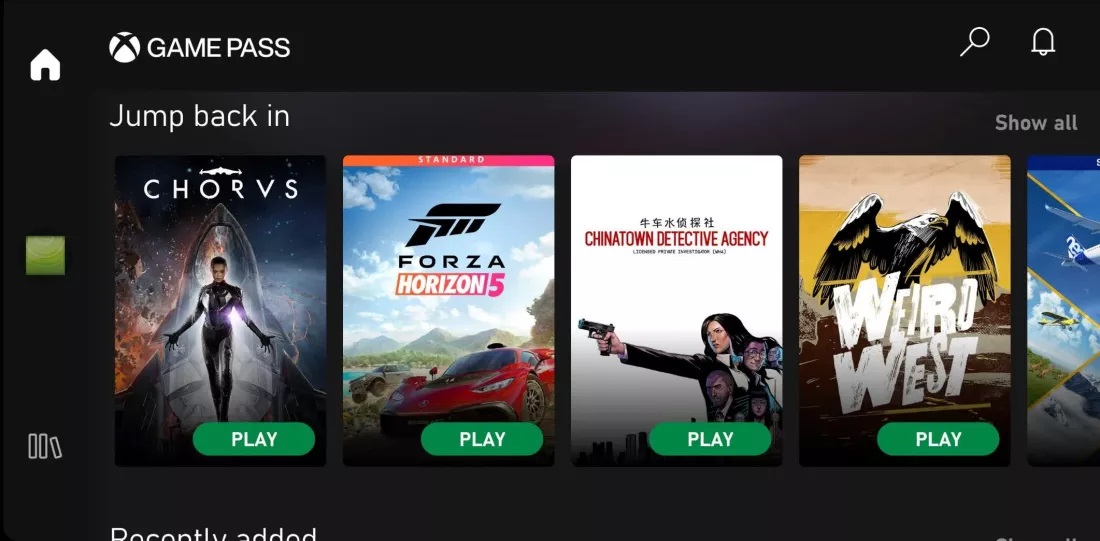
اپلیکیشن Xbox Game Pass را از طریق App Store و یا Google Play Store در دستگاه تلفن همراه میتوان دانلود کرد. این برنامه شرایطی برای کاربران فراهم میکند تا بتوانند عناوین متعدد بازیها را در فضای ابری ببینند و حتی آنها را از دور روی دستگاه خود دانلود و نصب کنند.
امکان حذف بازیهای قدیمی و خالی کردن فضای ذخیره سازی برای دانلود و نصب بازیهای جدید در اپلیکیشن مذکور وجود دارد.
استفاده از ویژگی نصب از راه دور
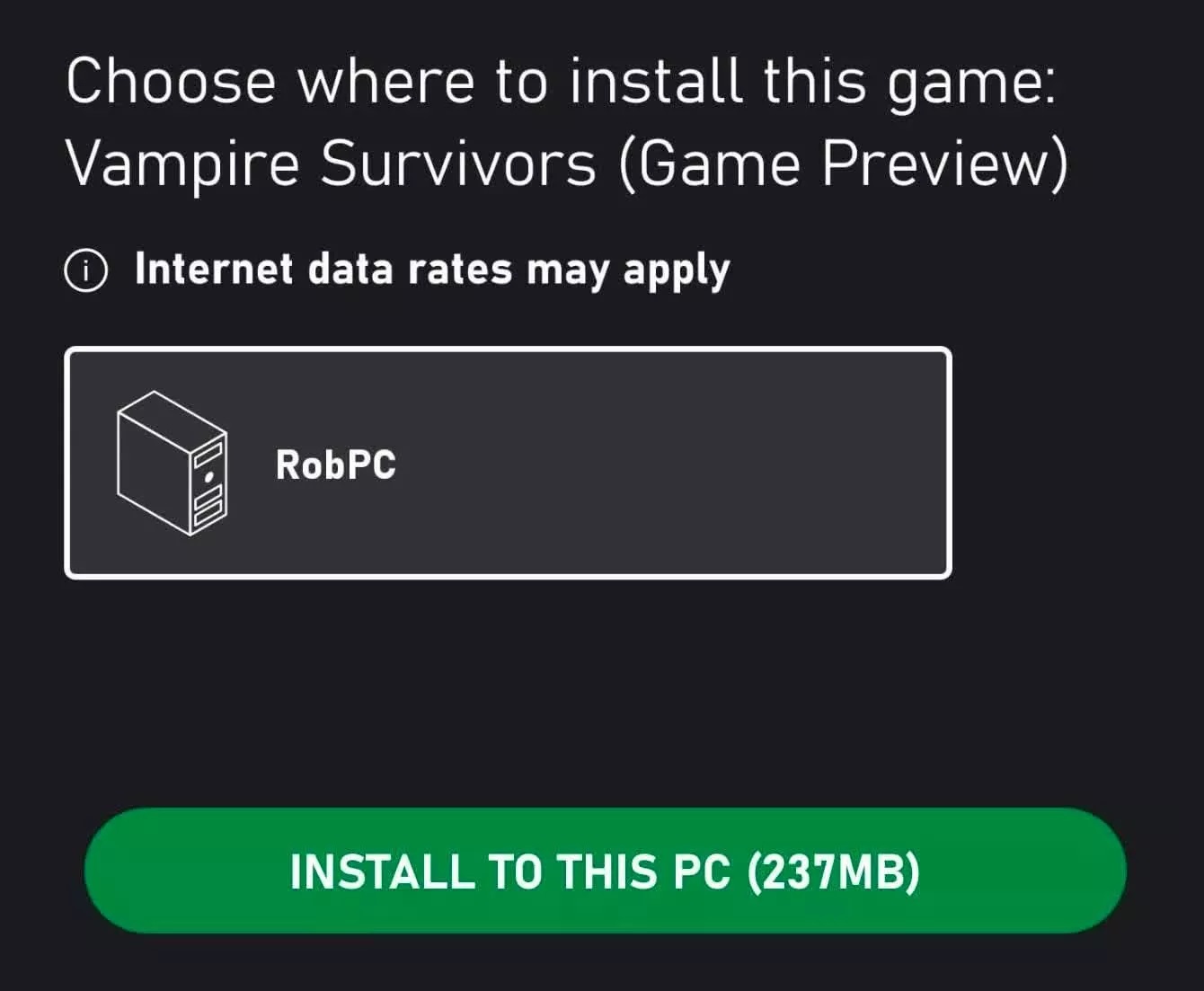
همان طور که در مورد قبلی گفته شد، شرایط دانلود و نصب بازی از راه دور بر روی کنسول ایکس باکس و یا نسخه کامپیوتر گیم پس آلتیمیت وجود دارد و بدین ترتیب، میتوان از محل کار و با کلیک روی گزینه install to this PC، بازی دلخواه و محل نصب آن را انتخاب و نصب کرد و در زمان ورود به خانه، از اجرای آن لذت برد.
نکته: این موضوع زمانی به طور کامل انجام میشود که سیستم در منزل روشن باشد و بازی بارگیری شود.
استفاده از ویژگی Play Later
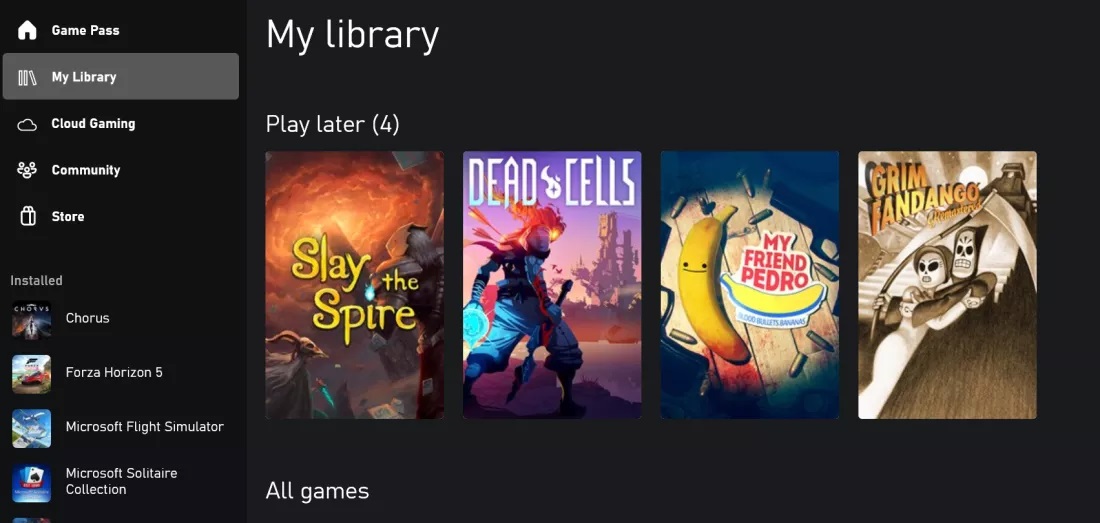
نسخه کامپیوتر گیم پس آلتیمیت از عناوین زیادی پشتیبانی میکند. بدیهی است که در این شرایط، نمیتوان یک به یک آنها را اجرا کرد و سنجید. ویژگی Play Later برای این مواقع کاربردی است. این ویژگی کاملاً مشابه همین قابلیت در Youtube است.
برای استفاده از آن، به روش زیر عمل کنید:
- به کمک برنامه دسکتاپ، یک بازی دلخواه را انتخاب کنید.
- در این مرحله، روی دومین آیکن دایرهای از چپ ضربه بزنید.
- در تلفن همراه خود، روی آیکن سه نقطهای واقع در کنار Install کلیک کنید.
- حالا روی Add to Play later بزنید.
- از این به بعد با رفتن به بخش Library در تنظیمات دستگاه خود، لیستی از بازیهای Play Later را میبینید.
کمک گرفتن از پاداشها
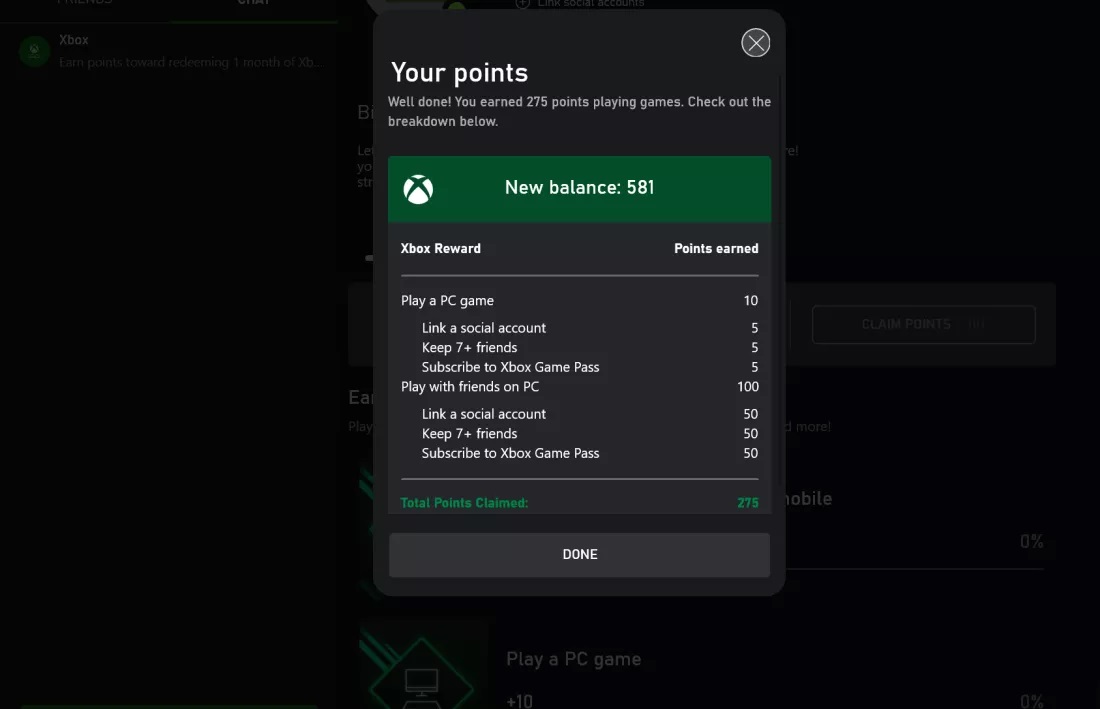
به لطف ترکیب Microsoft’s Rewards در گیم پس، میتوان از پاداشهای به دست آمده در بازیهای رایانهای استفاده کرد.
پس از ثبت نام در Microsoft’s Rewards، روی آیکن پروفایل خود در گوشه بالا و سمت چپ نمایشگر کلیک کنید. حالا در این بخش میتوانید تمامی پاداشها و امتیازات کسب شده را مشاهده کنید. آنها را باز خرید کنید و یا به فکر راههای کسب درآمد بیشتر باشید. از طریق پاسخ به آزمونها در بخش Rewards هم میتوانید امتیاز جمع کنید.
نکته: اشتراک یک ماهه رایگان نسخه کامپیوتر گیم پس آلتیمیت، نیز در میان پاداشهای احتمالی وجود دارد.
توجه به بخش leaving soon
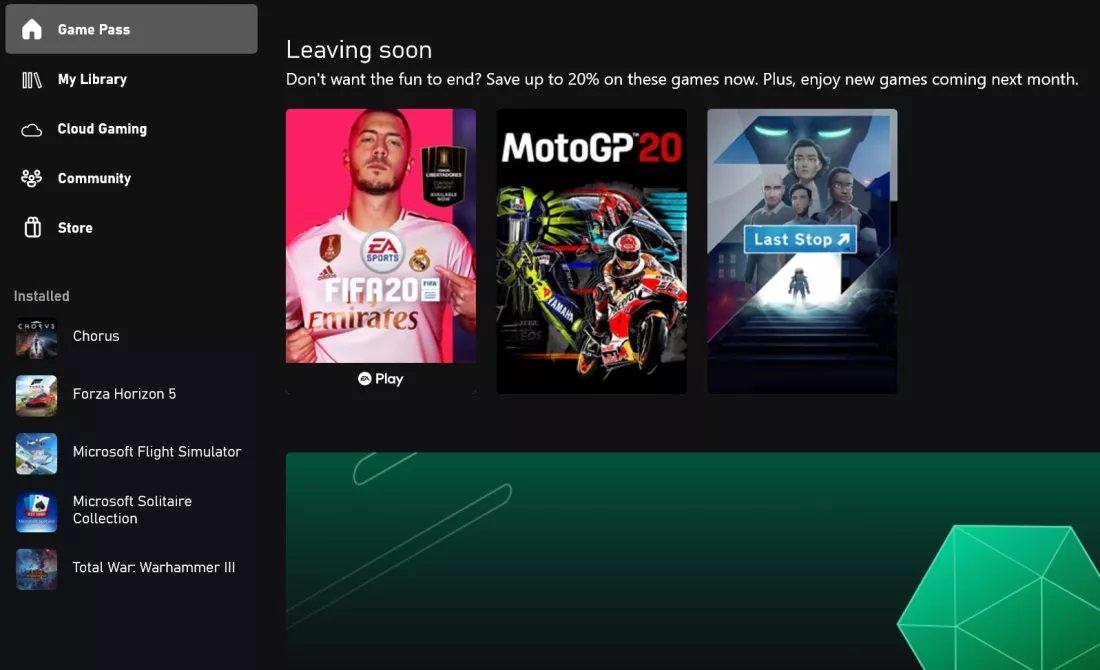
گرچه بازیهای مربوط به بخش Microsoft Studio دائمی هستند، اما باید حواستان به قسمت leaving soon باشد، زیرا عناوین موجود در این قسمت ماندگار نیستند.
گیمرهای ایکس باکس به خوبی میدانند که پس از پایان یک بازی دانلود شده، دیگر نمیتوان دوباره آن را اجرا کرد. علاوه بر این، اگر بازی را به نیمه رسانده باشید و به طور ناگهانی بخواهد حذف شود در قسمت leaving soon قرار میگیرد. شما میتوانید با تخفیف آن را خریداری کرده و در دستگاه خود برای همیشه نگه دارید.
نکته: برخی از بازیهای بزرگ Microsoft Studio از همان ابتدا به گیم پس میآید و برای زمانی که در حال اجرا هستند در سیستم باقی میمانند.
چک کردن وضعیت تسک کامپیوتر
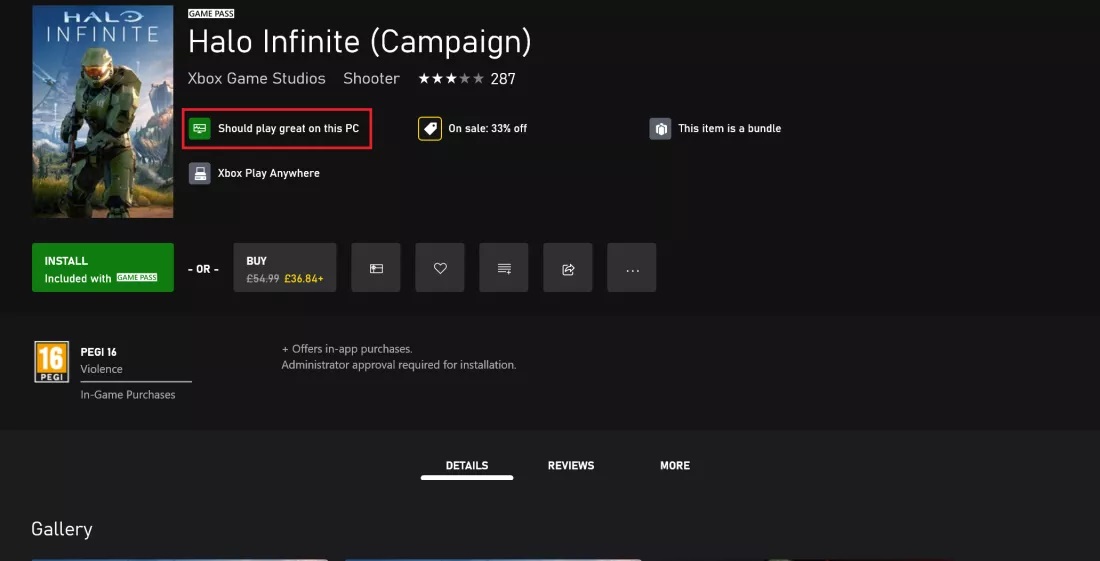
در نسخه کامپیوتر گیم پس آلتیمیت با قابلیت جدیدی روبهرو میشوید. در زمان نصب بازی و درست در زیر دکمه مربوط به نصب بازی، سازگاری آن بازی با کامپیوتر شخصی شما نشان داده میشود. این که بازی مذکور روی سیستم شما به خوبی اجرا خواهد شد یا نه، کمک بزرگی به شما میکند تا بی گدار به آب نزنید و زمان زیادی را از دست ندهید.
این ویژگی برای کاربرانی با کامپیوترهای ضعیفتر بسیار مفید است.
بررسی استریم فضای ابری (آلتیمیت)

خدماتی مانند GeForce Now از شرکت انویدیا، پخش بازی جریانی را برای گیمرها محبوبتر کرد. همانطور که میدانید اشتراک Game Pass Ultimate، شرایط دسترسی به Xbox Cloud Gaming را برای شما مهیا میکند. بدین معنی که بازیهای ابری در تمامی دستگاههای سازگار مانند موبایل اندروید، آی او اس و یا تلویزیونهای هوشمند اجرا خواهند شد.
بدین معنی که به کمک این ویژگی، از جفت کردن کنترل بی سیم Xbox Series X با Galaxy Note 10 Plus نترسید و از اجرای بازی نرم و روان خود لذت ببرید.
گرچه سرعت و روانی بازی به سرعت و قدرت اینترنت و یا نوع بازی مربوط میشود، اما خوشبختانه برای گیمرهایی که مدام در حال سفر هستند بسیار امیدوارکننده است.
عناوین بازیهای ایکس باکس گیم پس
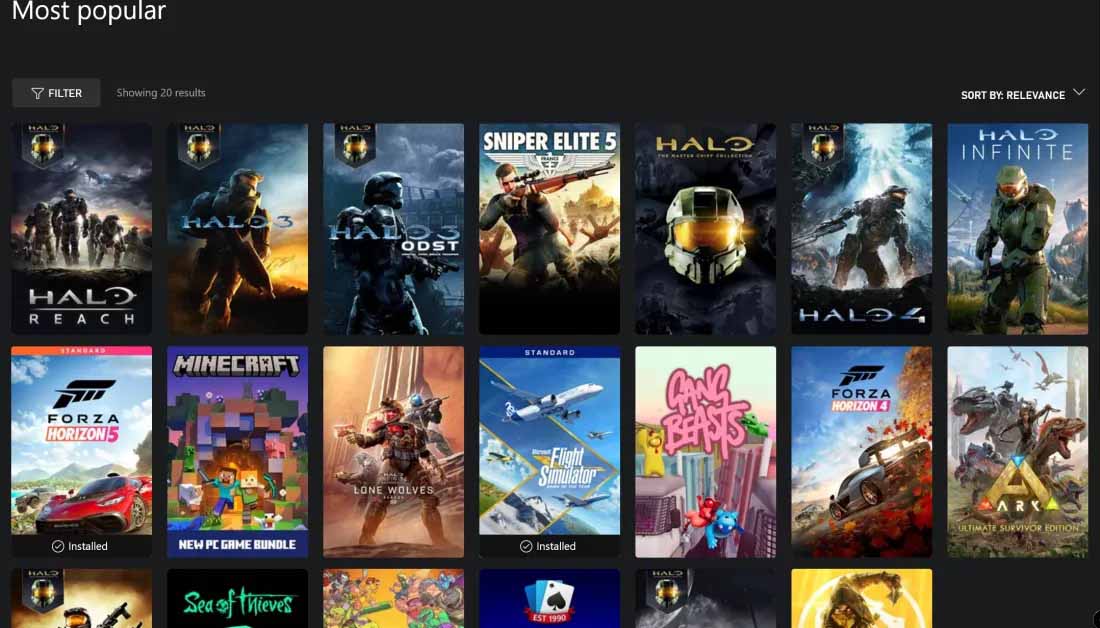
تعداد زیاد بازیها در نسخه کامپیوتر گیم پس آلتیمیت، کاربر را دچار سردرگمی میکند به همین دلیل تعدادی از عناوین پر طرفدار را در زیر میبینید:
Halo Infinite، Assassin’s Creed Origins، Hades، Mass Effect Legendary Edition، Gears Tactics، Vampire Survivors، Citizen Sleeper، Among Us و Microsoft Flight Simulator.
نحوه کار با گیم پس آلتیمیت ایکس باکس در کامپیوتر
امیدواریم که مطلب بالا، ترفندهای لازم برای کار با نسخه کامپیوتر گیم پس آلتیمیت را در اختیار شما گذاشته باشد و از این به بعد بتوانید از بازیهای این سرویس نهایت لذت را ببرید. برای خرید گیفت کارت ایکس باکس کلیک کنید.
